Eneo iRAS Benutzerhandbuch
Seite 63
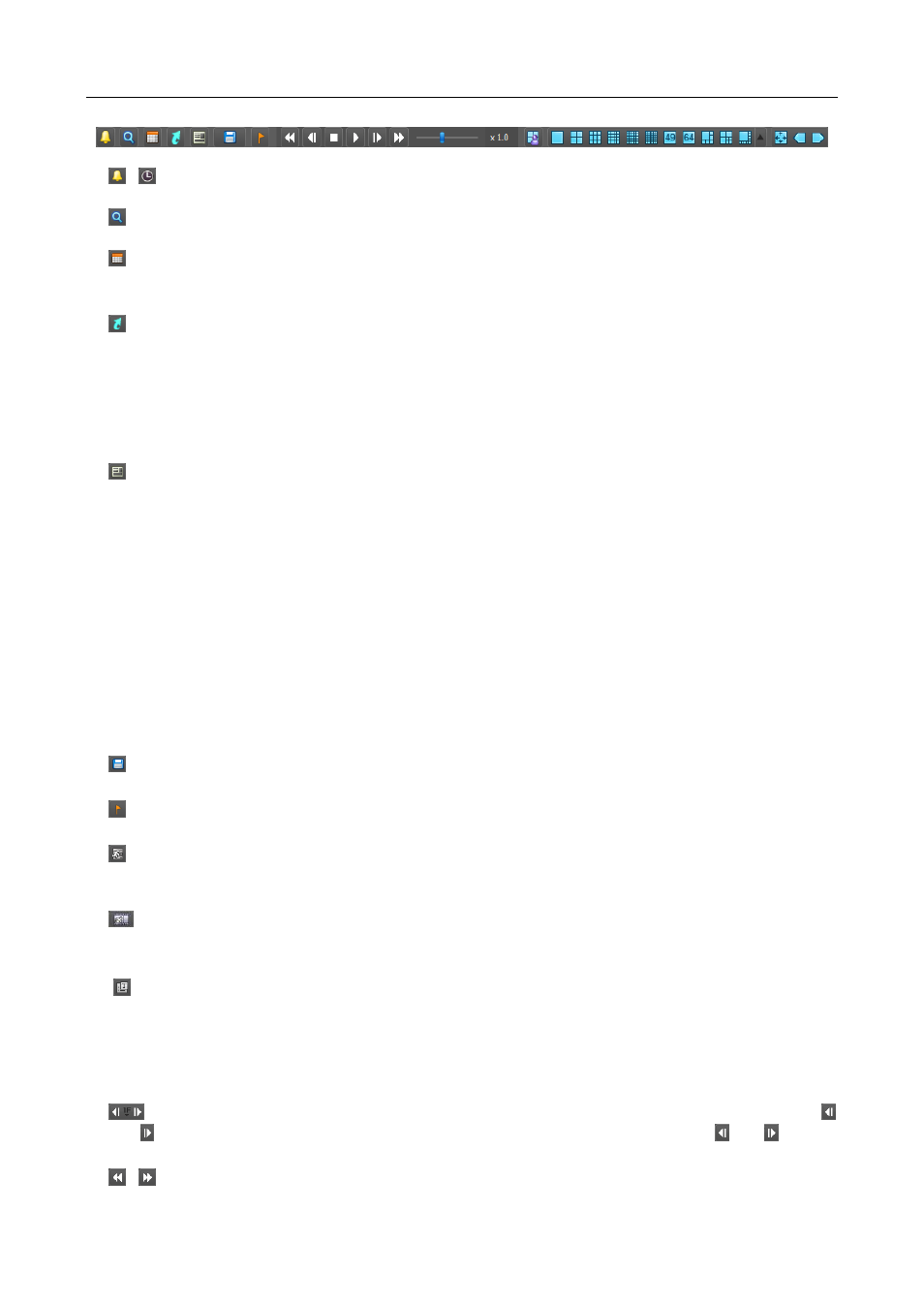
Betriebsanleitung
60
/
(Ereignissuche/Zeitraffersuche): Wechselt den Suchmodus zwischen Ereignis- und
Zeitraffersuche. Siehe Zeittabelle/Ereignisliste (S. 55) für weitere Details.
(Suchfilter): Dient zum Einstellen der Suchbedingungen für die Eventsuche. Nähere Einzelheiten
zu den Suchbedingungen finden Sie in der Betriebsanleitung des Geräts.
(Kalender): Sucht Videos von einem bestimmten Datum. Durch die Auswahl eines Datums werden
die Aufnahmedaten werden die Aufnahmedaten des ausgewählten Datums in der Zeittabelle angezeigt.
Tage, an denen Videos aufgezeichnet wurden, werden im Kalender aktiviert.
(Gehe zu): Sucht Videos von einer bestimmten Zeit.
− Gehe zu: Zeigt ein Fenster zur Konfiguration der Zeit. Durch Eingabe einer bestimmten Uhrzeit
wird das zu diesem Zeitpunkt aufgenommene Bild angezeigt.
− Gehe zum Ersten: Springt zum ersten aufgenommenen Bild in den Daten, die in der Zeittabelle
angezeigt werden.
− Gehe zum Letzten: Springt zum letzten aufgenommenen Bild in den Daten, die in der Zeittabelle
angezeigt werden.
(Zusätzliches Menü): Zeigt ein Menü an.
− Datenquelle: Wählt die Datenquelle, die durchsucht werden soll.
Lokale Suche: Sucht aufgenommene Daten auf dem im DVR installierten Primärspeicher.
Archiv-Suche: Sucht archivierte Daten auf dem im DVR installierten Backup-Speicher.
Suche auf anderen: Sucht Aufnahmedaten oder Archivdaten auf einem Speichermedium, das
für einen anderen DVR verwendet und dann im ausgewählten DVR installiert wurde. Dies wird je
nach Spezifikationen und Version des DVRs möglicherweise nicht unterstützt.
− Lesezeichen hinzufügen: Markiert die Videoaufzeichnung mit einem Lesezeichen.
− Standbild speichern: Speichert das aktuelle Bild auf dem Bildschirm als Bilddatei in
Originalgröße.
− Bilddatei exportieren, Bild drucken: Exportiert oder druckt Bilder, die derzeit auf dem Bildschirm
angezeigt werden.
− Panorama-Bildschirm exportieren: Exportiert Bilder, die derzeit auf den Bildschirmen angezeigt
werden.
(Videodatei exportieren): Exportiert Videoaufnahmen als selbstabspielende Datei (.exe) oder
AVI-Datei (.avi). Siehe 7.2 Export von Videoaufnahmen (S. 61) für weitere Details.
(Lesezeichen): Ermöglicht die Kennzeichnung von ausgewählten Videoaufzeichnungen mit einem
Lesezeichen sowie das Abspielen oder Entfernen des hinzugefügten Lesezeichens.
(Ereignis bei Wiedergabe): Zeigt die Liste der Ereignisse, wenn Ereignisaufnahme-Videos unter
den derzeit abgespielten Videos sind. Durch Doppelklicken auf ein Ereignis aus der Liste wird das
Ereignisaufnahme-Video angezeigt.
(Momentaufnahme bei Bewegungsereignis): Zeigt während der ereignisbasierten Aufnahme
(Ereignis und Vorereignis) aufgenommene Momentaufnahmen im Abspiel-Panel an. Siehe
Momentaufnahme bei Bewegungsereignis (S. 58) für weitere Details.
(Text-In Panel): Displays the Text-In panel. The Text-In panel shows the text-in data of devices
currently connected to the iRAS system. If a camera is associated with the text-in device and video of
the associated camera is displayed on the current Play screen, the text-in data is displayed overlapping
video on the camera screen, too. You can change the length of time for the text-in data to be displayed
at the Live Text-In Time Range setting. Refer to 5.9 Instant Event (p. 33) for details about the Live
Text-In Time Range setting.
(Schritt-Wiedergabe): Spielt das Video vorwärts oder rückwärts ab, je nach den zwischen den
und Tasten angezeigten Einstellungen. Durch Klicken auf den Pfeil zwischen den und Tasten
können Sie das Intervall zum Spulen des Videos ändern.
/
(Schnellrücklauf/Schnellvorlauf): Spult das aufgenommene Video schnell zurück oder schnell